Win7系統(tǒng)Word文檔圖片不顯示如何解決?
最近有Win7系統(tǒng)用戶反映,編輯Word文檔的時(shí)候,發(fā)現(xiàn)插入的圖片無法正常顯示出來,這給自己的編輯帶來了許多麻煩。那么這該如何解決呢?下面,小編就來教教大家Word文檔圖片不顯示的解決辦法。

步驟
1.打開Word文檔,點(diǎn)擊“Office按鈕”→“Word選項(xiàng)”。
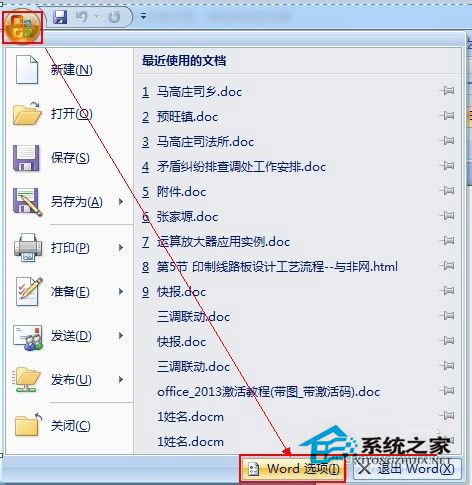
2.在打開的“Word選項(xiàng)”對(duì)話框中,點(diǎn)擊左側(cè)的“高級(jí)”選項(xiàng)卡,在右側(cè)找到“顯示文檔內(nèi)容”欄目,取消勾選“顯示圖片框”。

3.點(diǎn)擊左側(cè)的“高級(jí)”選項(xiàng)卡,在右側(cè)找到“剪切、復(fù)制和粘貼”欄目,在“將圖片插入/復(fù)制為”的右側(cè)選擇“浮于文字上方”,最后點(diǎn)擊“確定”設(shè)置。
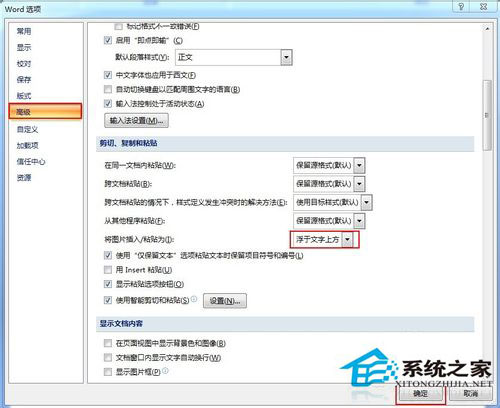
4.經(jīng)過以上的設(shè)置之后,就可以開始編輯文檔,并向文檔中隨意插入圖片啦!在完成文檔編輯后,點(diǎn)擊文檔中的任意一個(gè)圖片,然后點(diǎn)擊“格式”工具欄→“壓縮圖片”。
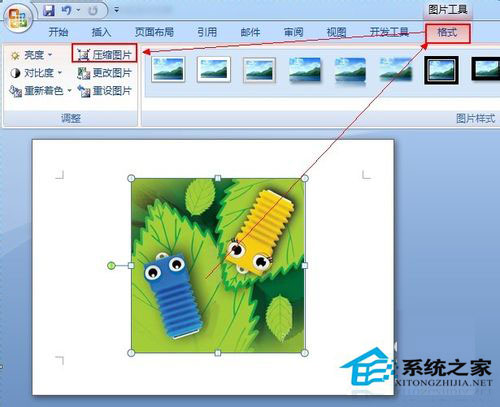
5.在彈出的“壓縮圖片”對(duì)話框中,確保“僅用于所選圖片”未被選中,然后點(diǎn)擊“選項(xiàng)。。。”打開“壓縮設(shè)置”窗口,確保選中“保存時(shí)自動(dòng)執(zhí)行基本壓縮”和“刪除圖片的剪切區(qū)域”兩項(xiàng),點(diǎn)擊“確定”完成設(shè)置。保存保存文檔。
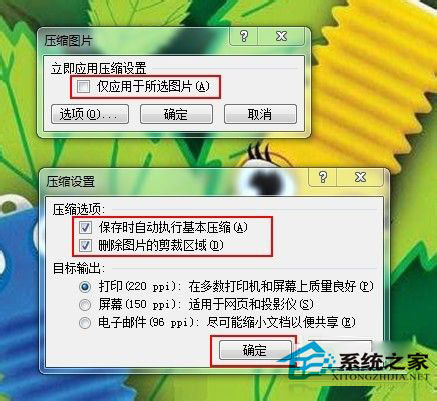
以上就是小編教大家的Win7系統(tǒng)下Word文檔圖片不顯示的解決辦法,經(jīng)過以上的設(shè)置后,圖片就可以正常顯示了。
相關(guān)文章:
1. 抖音團(tuán)購(gòu)核銷收入多久到賬詳細(xì)介紹2. 在天河客運(yùn)站微信公眾號(hào)購(gòu)的汽車電子票如何檢票3. 釘釘服務(wù)器掛了怎么回事 釘釘發(fā)不出去消息網(wǎng)絡(luò)崩潰分析4. 手機(jī)淘寶瓜分金幣的具體操作步驟5. 京東APP聯(lián)系人工客服的方法6. 手機(jī)淘寶中找到掃年貨具體操作方法7. 支付寶里怎么共享停車服務(wù)使用?共享停車服務(wù)使用的方法介紹8. 企業(yè)微信實(shí)名認(rèn)證在哪里9. 高德地圖APP清理緩存的操作方法10. qq畫圖紅包水管怎么畫?QQ紅包水管畫法分享

 網(wǎng)公網(wǎng)安備
網(wǎng)公網(wǎng)安備